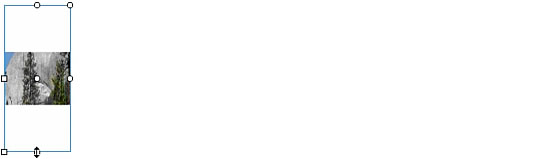使渐变色和位图填充变形
通过调整填充的大小、方向或者中心,可以使渐变填充或位图填充变形。要使渐变或位图填充变形,可以使用填充变形工具。
 选择填充变形工具。
选择填充变形工具。- 单击用渐变或位图填充的区域。
当您渐变或位图填充进行编辑时,它的中心点会显示出来,并且它的边框显示编辑手柄。当指针在这些手柄中的任何一个上面的时候,它会发生变化,显示该手柄的功能。
按下 Shift 键可以将线性渐变填充的方向限制为 45 度的倍数。
- 用下面的任何方法都可以更改渐变或填充的形状:
- 要改变渐变或位图填充的中心点的位置,请拖动中心点。

- 要更改渐变或位图填充的宽度,请拖动边框边上的方形手柄。(此选项只调整填充的大小,而不调整包含该填充的对象的大小。)

- 要更改渐变或位图填充的高度,请拖动边框底部的方形手柄。
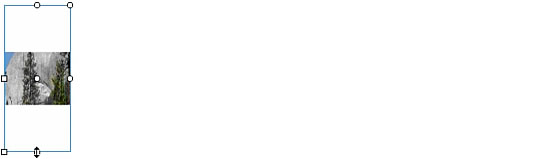
- 要旋转渐变或位图填充,请拖动角上的圆形旋转手柄。还可以拖动圆形渐变或填充边框最下方的手柄。

- 要缩放线性渐变或者填充,请拖动边框中心的方形手柄。

- 要更改环形渐变的半径,请拖动环形边框中间的圆形手柄。

- 要倾斜形状中的填充,请拖动边框顶部或右边圆形手柄中的一个。

- 要在形状内部平铺位图,请缩放填充。

注意:要在处理大面积填充或接近舞台边缘的填充时查看所有的手柄,请选择“查看”>“工作区”。




 用填充变形工具调整渐变或位图填充:
用填充变形工具调整渐变或位图填充: